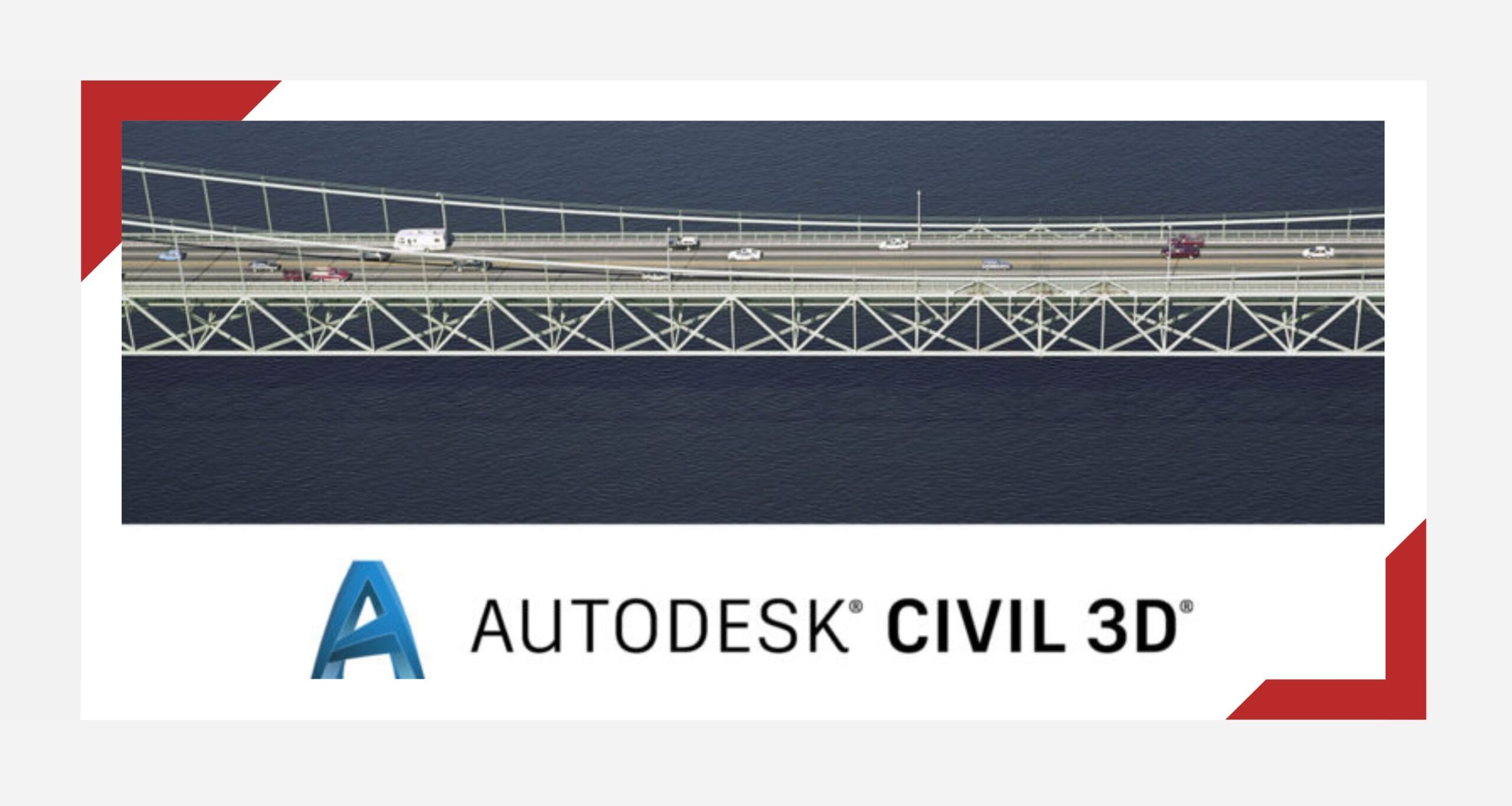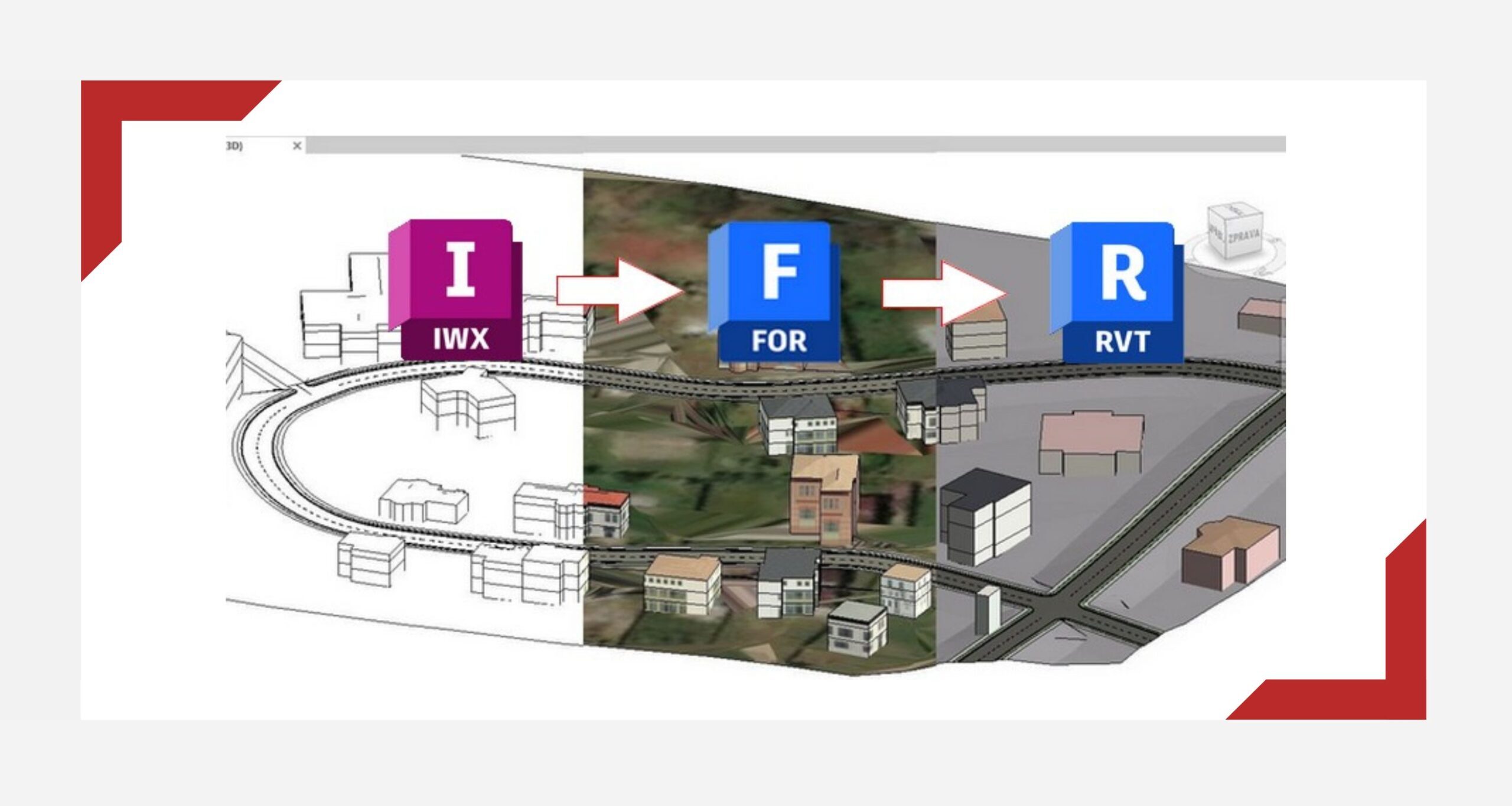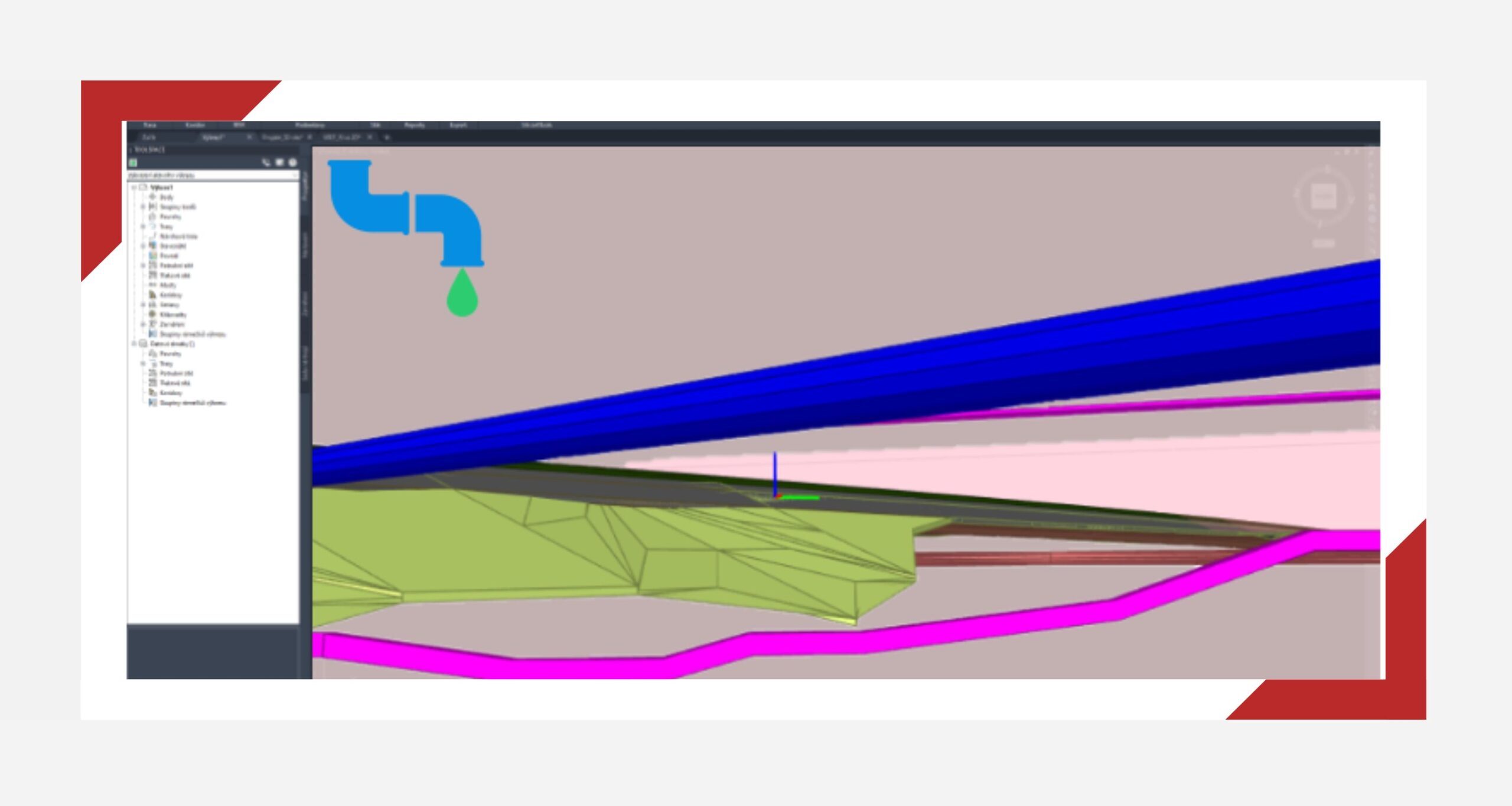V tomto osmidílném seriálu článků se dozvíte, jak správně vymodelovat terén a dále s ním pracovat v softwaru Autodesk Civil 3D. V aktuálním díle se zaměříme na tvorbu masek a hranic povrchu. Celý seriál naleznete zde.
Masky povrchu
Vložení masky povrchu omezuje jeho zobrazení a do modelového prostoru je vykreslena pouze část povrchu. Masky znemožňují zobrazení povrchů nebo umožňuje rendrování částí povrchů jako styl materiálu. Masky mohou být definovány z parcel aplikace AutoCAD Civil 3D a z následujících objektů:
- křivka,
- 3D křivka,
- kružnice,
- elipsa,
- obdélník,
- plochy,
- polygony zaměření,
- návrhové linie,
- segmenty parcel,
- povrchy.
Existují dva typy masek:
- Vnější – velikost povrchu vně zadaného polygonu je skrytá.
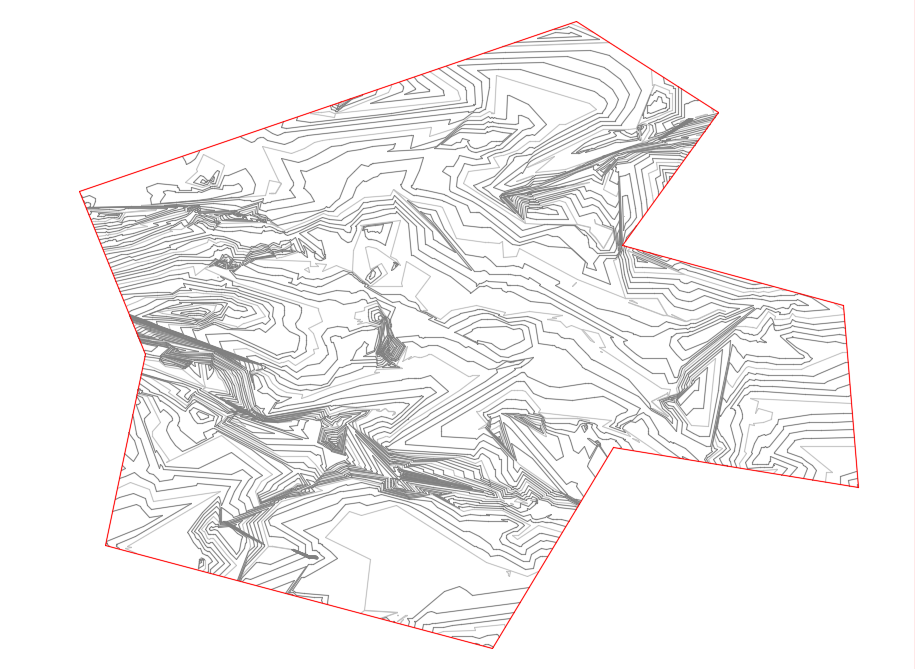
- Vnitřní – velikost povrchu uvnitř zadaného polygonu je skrytá.
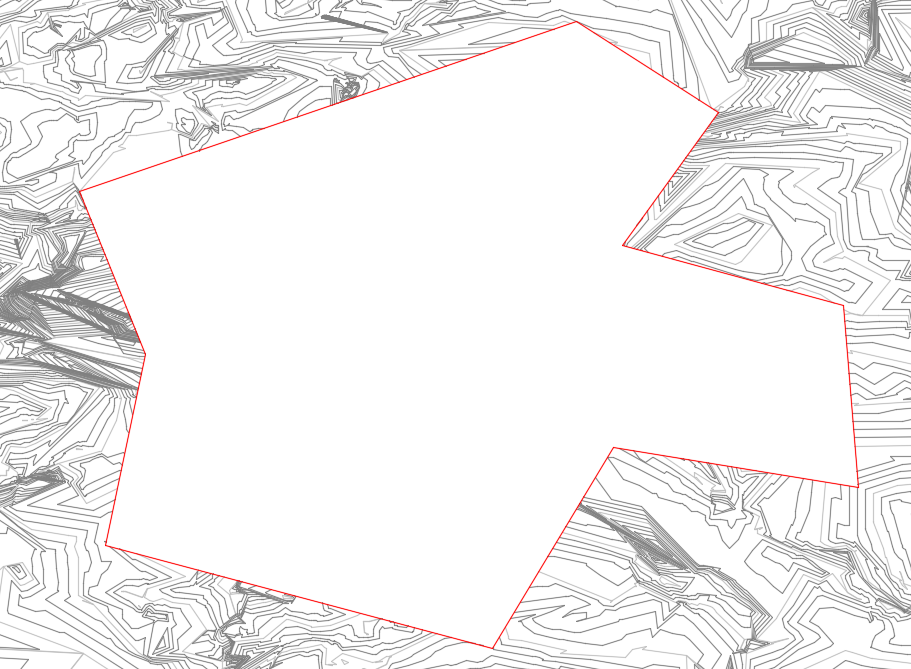
Pokud definujeme vnitřní nebo vnější masku pouze pro rendrování, zadaný materiál se použije pouze na vnitřní nebo vnější část polygonu masky. Zobrazení povrchu není maskováno, ale je-li povrch rendrovaný, zobrazí se povrch rendrovaného materiálu.
Vytvoření masky povrchu
- Nejprve je potřeba mít vytvořený povrch, na který budeme následně masku aplikovat.
- Na kartě Prospektor – Povrchy – Vytvořený povrch – Masky – pravé tlačítko – Vytvořit masku. Jestliže je už maska vytvořena, vytvoří se jednotlivé masky v rámci položky Maska ve stromové struktuře.
- Nejprve je třeba na výkresu ukázat objekt, ze kterého se maska vytvoří. Musí se jednat o uzavřený polygon.
- V dialogu Vytvořit masku zadáme název masky a je vhodné doplnit i stručný popis.
- Typ masky – zvolíme vně nebo uvnitř.
o Jestliže jsme první masku vytvořili na jednom povrchu jako vnitřní, nemůžeme již vytvořit jinou vnitřní nebo vnější masku na stejném povrchu.
o Pokud jako první volbu zvolím masku vnější (vně), pak mohu definovat další masky už jen jako vnější.
- V položce Pouze rendrovat vybíráme z možností ano či ne v závislosti na tom, zda chci či nechci nastavit masku pro rendrování.
Jestliže vyberu více objektů, je možnost Pouze rendrovat automaticky nastavena na Ano a je nedostupná.
- V poslední položce Rendrovaný materiál vybírám z nabídky materiálů v dialogu vybrat rendrovaný materiál.
- Ok a maska je vytvořena. Pokud mám aktivní položku Masky, založí se mi ve spodní části okna Prospektor tabulky, kde jsou uvedeny použité masky.
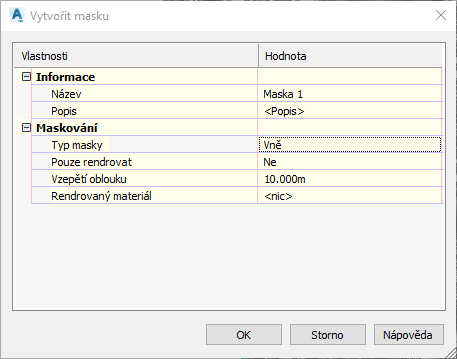
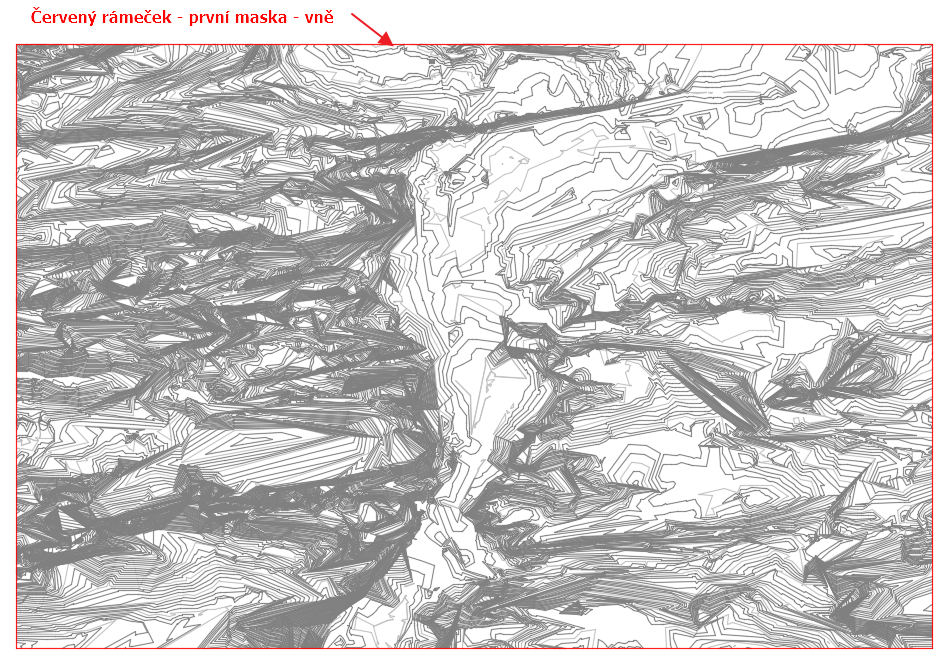
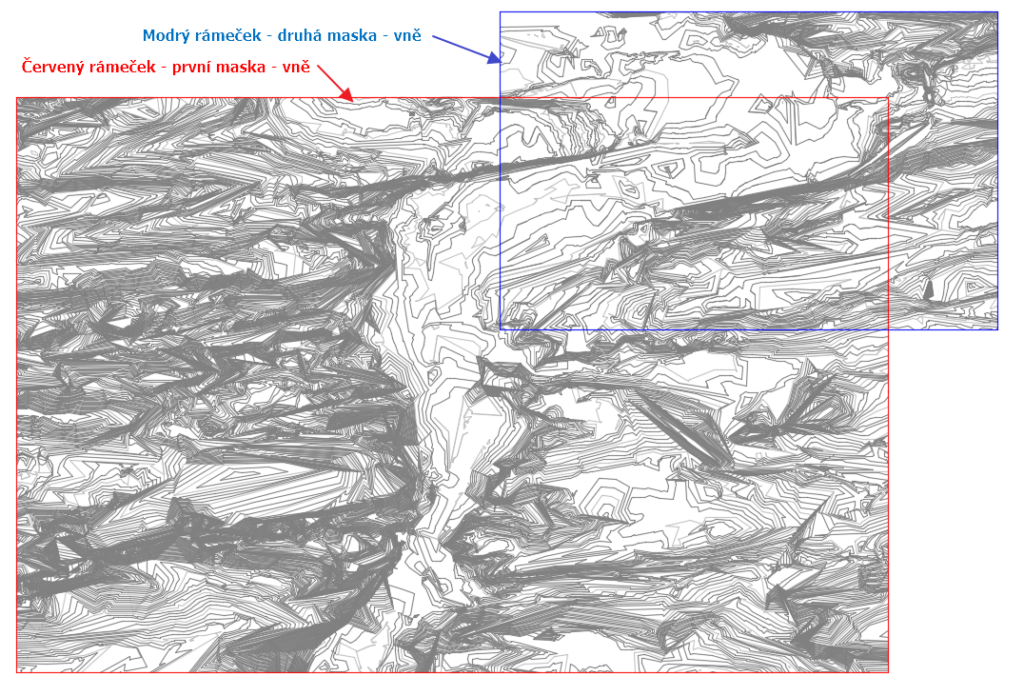
Hranice povrchu
Vložení hranice povrchu omezuje jeho zobrazení a do modelového prostoru je vykreslena pouze část povrchu. Pokud přidáme nebo odstraníme hranice, povrch bude odstraněn a tato úprava se přidá do seznamu úprav povrchu. Hranice povrchu jsou definovány z uzavřených polygonů např. parcel nebo z povrchů. Plochy skryté hranicemi nejsou zahrnuty ve výpočtech, jako jsou celková plocha a kubatura.
Hranice povrchu ovlivňuje viditelnost trojúhelníků uvnitř povrchu. Pokud vytvoříme hranice, je třeba zadat, zda používají obloukovou metodu nebo nedestruktivní povinné spojnice. Oblouková metoda znamená, že pokud používáme polygony nebo křivky, které obsahují oblouky nebo povinné spojnice, je třeba nastavit vzepětí oblouků tětivy. Ta bude použita pro mozaikování segmentů oblouku polygonu nebo křivky hranice. Hranice typu nedestruktivní povinné spojnice nelze použít v případě povrchu definovaného rastrem.
Existuje několik typů hranic:
- Vnější hranice povrchu – všechny trojúhelníky uvnitř něj jsou viditelné a všechny trojúhelníky mimo něj jsou neviditelné. Je možné si nadefinovat více hranic povrchu, ale pouze ta poslední se zobrazí. Pro přepínání mezi vícenásobnými vnějšími hranicemi povrchu můžeme použít definici povrchu.
- Vnější hranice s použitím nedestruktivní povinné spojnice – hrany trojúhelníků jsou uchyceny přesně tam, kde kříží hranice.
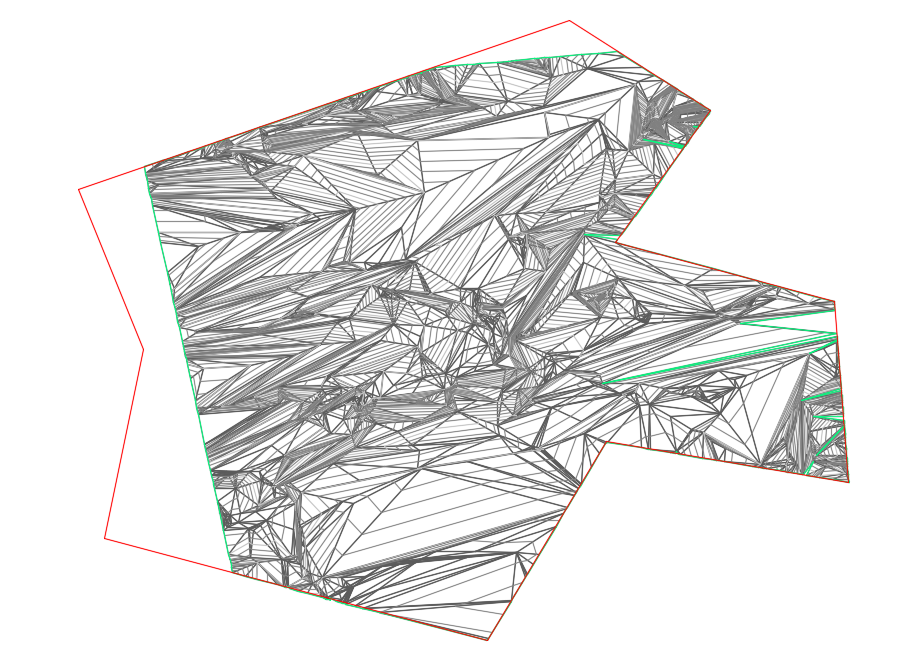
-
- Vnější hranice bez použití nedestruktivních povinných spojnic – budou použity pouze ty trojúhelníky, které leží celé uvnitř nebo vně hranice.
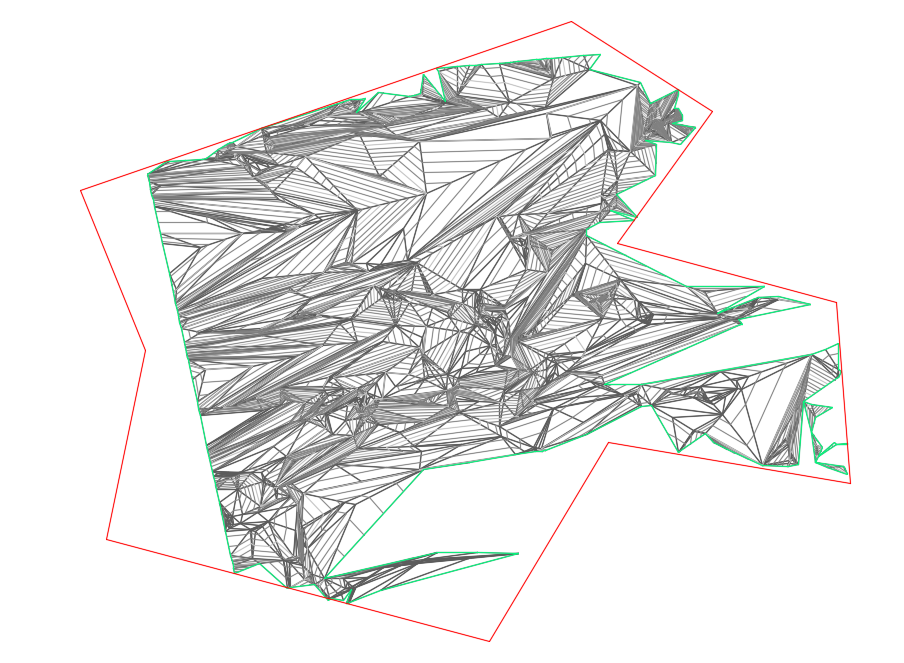
- Hranice povrchu Zobrazit – zobrazí všechny trojúhelníky uvnitř hranice. Výhodné je využít tohoto typu pro vytvoření viditelných ploch uvnitř skrytých hranic. Pořadí přidávání hranic zde hraje podstatnou roli. Efekty jednotlivých hranic jsou vždy zcela nebo z části přepsány následující hranicí.
- Hranice typu Skrýt – jedná se o zamaskované plochy triangulace, které nechceme zobrazit. Používají se pro vytváření otvorů do povrchu (půdorysné průměty budov). Skrytá hranice je vytvořena pomocí nedestruktivních povinných spojnic.
Tento typ hranice je odlišný od předchozích. Nedochází ke zmenšení celkové plochy povrchu, plocha je pouze skryta.
- Hranice typu Oříznutí dat – vytvoří hranici povrchu definovanou polygonem (2D a 3D křivky, návrhové linie, zeměměřické polygony, parcely apod.). K povrchu můžeme přidat i více hranic tohoto typu. Hranice typu Oříznutí dat neovlivňuje viditelnou část povrchu, ale funguje jako filtr všech dat. Tím jsou myšleny body a povinné spojnice, které byly přidány k povrchu po vytvoření Oříznutí dat. Pak tedy pokud přidáme novou povinnou spojnici dat, bude přidána jen její část, která se nachází uvnitř hranice Oříznutí dat hran povrchu.
Vytvoření hranice povrchu
- K již vytvořenému povrchu můžeme definovat hranice. Je dobré pamatovat na to, že definováním hranic ovlivňuji celkovou plochu a kubaturu. Je teda potřeba si pohlídat konečný výpočet.
- Karta Prospektor – Povrchy – vytvořený povrch – Definice – Hranice – pravé tlačítko – Přidat.
- V dialogu Přidat hranice nejprve definujeme název.
- Typ – vnější, zobrazit, skrýt a oříznutí dat.
- Zaškrtnutím políčka Nedestruktivní povinné spojnice definuji, zda hranice používá tento typ spojnice.
- Pokud definující polygon obsahuje oblouky, je třeba uvést hodnotu Vzepětí oblouku číslem nebo ukázat přímo ve výkresu.
- Ok. Budeme vyzváni k vybrání hranice na výkresu. Vybereme existující křivku, polygon (kruhový objekt), parcelu.
- Nyní je hranice vytvořena. Ve spodní části karty Prospektor je tabulka, v níž jsou uvedeny jednotlivé hranice.
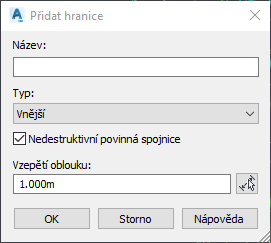
Čerpáno z Autodesk Civil 3D 2019 – Nápověda. Autodesk Civil 3D 2019 – Nápověda [online]. Dostupné z: https://help.autodesk.com/view/CIV3D/2019/CSY/